Подключение Macbook к телевизору через HDMI позволяет насладиться контентом на большом экране. Мы расскажем, как настроить звук на телевизоре через HDMI с помощью Macbook.
Убедитесь, что Macbook подключен к телевизору по HDMI-кабелю. Проверьте, что адаптер надежно подключен к обоим устройствам.
Чтобы включить звук на телевизоре, откройте меню Apple, выберите "Системные настройки" и раздел "Звук".
Как подключить звук через HDMI с Macbook
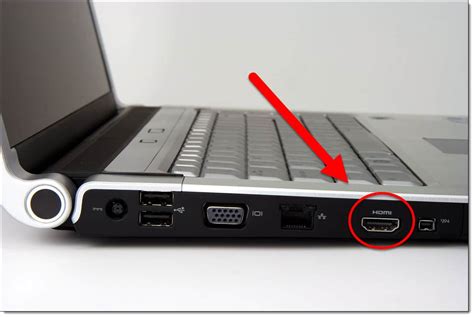
Если вы хотите слушать звук на телевизоре с Macbook, используйте HDMI-подключение. В этой статье расскажем, как это сделать.
Убедитесь, что оба устройства поддерживают HDMI. Потребуется HDMI-кабель.
Подключите кабель к Macbook и телевизору, затем выберите соответствующий HDMI-вход на телевизоре.
Проверьте, что звук на телевизоре включен и уровень громкости вам нравится. Убедитесь, что на Macbook звук не отключен или установлен на минимум.
Теперь наслаждайтесь качественным звуком на телевизоре через HDMI. Приятного просмотра!
Подготовка к подключению HDMI

Проверьте, что Macbook и телевизор включены и в рабочем состоянии.
Убедитесь, что у телевизора есть свободный HDMI-порт для подключения Macbook.
3. Подготовьте HDMI-кабель, который подходит для вашего Macbook и телевизора.
4. Определите доступные звуковые выходы на вашем Macbook.
5. Проверьте звуковые настройки на Macbook, убедитесь, что выбран правильный аудиовыход для HDMI.
После этих шагов вы будете готовы к подключению HDMI между Macbook и телевизором для получения звука на телевизоре.
Настройка звука на Macbook
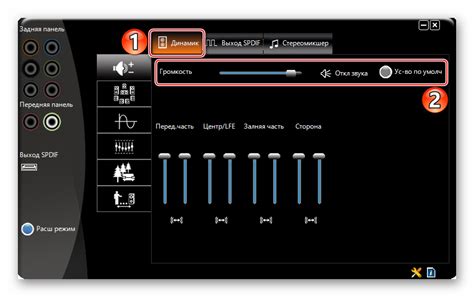
1. Проверьте громкость на Macbook:
Убедитесь, что громкость на Macbook установлена правильно. Если она не на максимуме, увеличьте громкость, чтобы убедиться, что звук не выключен.
2. Проверьте настройки звука:
3. Проверьте настройки аудио на HDMI:
4. Перезагрузите Macbook:
Иногда проблемы со звуком могут быть связаны с программными ошибками. Перезагрузите Macbook, чтобы исправить и перезапустить все процессы, воспроизводящие звук.
Если после всех шагов нет звука на Macbook через HDMI, проблема может быть в кабеле или соединении. Проверьте кабель и убедитесь, что он надежно подключен. Также убедитесь, что телевизор или аудиосистема включены и выбран правильный источник звука.
Выбор источника на телевизоре
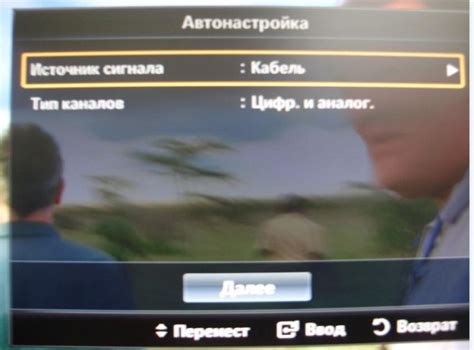
Чтобы использовать звук с MacBook через HDMI на телевизоре, выберите правильный входной источник на телевизоре:
- Включите телевизор и найдите кнопку "Источник" или "Input" на пульте дистанционного управления.
- Нажмите эту кнопку, чтобы открыть меню выбора источника.
- Используйте стрелки на пульте дистанционного управления, чтобы переместиться по источникам.
- Выберите вариант с HDMI-портом, который подходит для MacBook.
- Подтвердите выбор кнопкой "OK" или аналогичной.
После этих шагов телевизор переключится на вход с HDMI и вы сможете слушать звук с MacBook на большом экране.
Обратите внимание: некоторые телевизоры могут называть входы по-разному, также проконсультируйтесь с руководством пользователя или производителем телевизора.
Установка HDMI-соединения

Для подключения Macbook к телевизору через HDMI и получения звука, следуйте инструкциям ниже:
Шаг 1:
Убедитесь, что ваш Macbook и телевизор выключены.
Шаг 2:
Подключите HDMI-кабель к разъему HDMI на вашем Macbook.
Шаг 3:
Подключите другой конец HDMI-кабеля к разъему HDMI на телевизоре.
Шаг 4:
Включите телевизор и установите его на правильный вход HDMI.
Шаг 5:
Включите ваш Macbook.
Шаг 6:
На Macbook перейдите к меню "Системные настройки" и выберите "Звук".
Шаг 7:
На вкладке "Звук" выберите "Выход" и выберите HDMI-выход в качестве выходного устройства.
Шаг 8:
Установите уровень громкости на вашем Macbook и телевизоре в удобное для вас значение.
Шаг 9:
Теперь вы должны получить звук с Macbook на телевизоре через HDMI-подключение.
Обратите внимание, что для некоторых моделей Macbook могут быть дополнительные настройки или требования. Рекомендуется прочитать инструкцию пользователя вашего Macbook и телевизора или обратиться к их производителям для получения более подробной информации.
Проверка и настройка звука на телевизоре
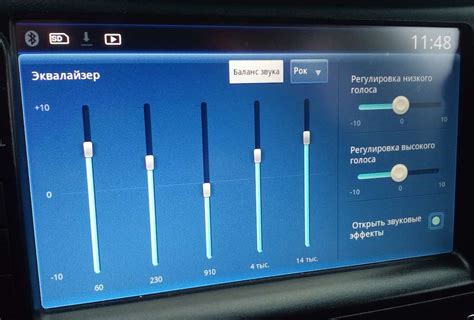
Если вы подключили свой MacBook к телевизору через HDMI и не слышите звук, есть несколько шагов, которые нужно выполнить, чтобы проверить и настроить звук на телевизоре.
1. Проверьте уровень громкости на телевизоре. Убедитесь, что громкость на телевизоре достаточно высока и не отключена. Может быть, его нужно просто повысить или нажать кнопку "Мут", если она была включена.
2. Проверьте настройки звука на MacBook. Убедитесь, что звук на MacBook включен и уровень громкости приемлемый. Нажмите на значок звука в верхней панели меню и убедитесь, что ползунок громкости находится на достаточно высоком уровне.
Примечание: Возможно, вам придется щелкнуть на замочек внизу окна "Настройки звука", чтобы внести изменения.
4. Перезагрузите телевизор и MacBook. Иногда простая перезагрузка устройств помогает решить проблемы с звуком. Выключите телевизор и MacBook, подождите несколько секунд, а затем включите их снова.
5. Проверьте кабель HDMI. Убедитесь, что кабель правильно подключен к MacBook и телевизору, не поврежден, и попробуйте другой порт на телевизоре.
После этих шагов звук должен быть на телевизоре через HDMI с MacBook. Если проблема не решена, обратитесь к технической поддержке телевизора или Apple.